Wie geht man am besten vor beim Updaten von WordPress?
Für eilige: Direkt zur Anleitung (6 Schritte, die du als Checkliste benutzen kannst).
Warum müssen WordPress-Seiten upgedated (geupdated? Aktualisiert!) werden?
WordPress ist das weltweit am häufigsten genutzte System, mit dem Websites erstellt werden. Das ist toll und hat viele Vorteile, z.B. dass es viele Plugins gibt und eine große und hilfsbereite Community, die bei Problemen aller Schwierigkeitsgrade hilft.
Es hat aber auch den Nachteil, dass WordPress ein lohnenswertes Ziel für Angreifer ist, denn je mehr Seiten es gibt, desto größer ist die Wahrscheinlichkeit, mit einem Angriff bei möglichst vielen Seiten „Erfolg“ zu haben.
Es gibt viele Maßnahmen, mit denen du dich gegen Angriffe schützen kannst, eine der wichtigsten ist, dass du deine Website technisch aktuell hältst und regelmäßig updatest.
Andere sind z.B. die Verwendung von sicheren Passwörtern, eine sinnvolle Backup-Strategie und die Installation von guten Sicherheits-Plugins.
Wann soll ich meine Website aktualisieren?
Meine Empfehlung ist, mindestens 1x pro Monat nachzuschauen, ob es Updates gibt (für Plugins, dein Theme und WordPress) und die Aktualisierung zu machen, Sicherheitsupdates solltest du immer so schnell wie möglich machen.
Was bedeuten die Versionsnummern und wann solltest du darauf achten? (Zusammenfassung)
- Ändert sich die erste Ziffer (z.B. 2.x auf 3.x), gibt es grundlegende Änderungen (da ist bei jeder Art von Software Vorsicht beim Updaten geboten). Bei einfachen Plugins ist das meistens trotzdem unkritisch.
- Ändert sich die zweite Ziffer (z.B. von 2.1.x auf 2.2.x), gibt es in aller Regel neue Funktionen. Das kann Probleme verursachen, wenn z.B. Plugins diese Funktionen nutzen. Bei WordPress auch hier lieber etwas warten, bei Themes meistens unkritisch.
- Die dritte Ziffer (z.B. von 2.1.5 auf 2.1.6) ändert sich bei Fehlerbehebungen oder Sicherheitsupdates. Diese Updates sollten sofort eingespielt werden.
Sei vorsichtig bei großen Updates für WordPress oder für dein Theme, wenn sich die Versionsnummer vor dem Punkt ändert. Bei WordPress lohnt sich ein wenig Vorsicht aber auch noch bei der zweiten Ziffer (z.B. wenn es von Version 6.3 auf 6.4. hoch geht, wie gerade bei WP). Das gilt insbesondere, wenn du Theme-Builder wie Divi oder Elementor im Einsatz hast oder z.B. ein Shop- oder Membership-Plugin nutzt.
Warum solltest du dann vorsichtig sein? Weil es in diesem Fall meist größere Entwicklungssprünge sind, bei denen Funktionen und andere wichtige Dinge (Performance o.ä.) geändert wurden. Je mehr Plugins du in WordPress hast, desto größer ist dann die Gefahr, dass nach so einem Update irgendwo etwas nicht funktioniert, weil z.B. ein Plugin noch nicht an die Neuerungen angepasst wurde.
Deshalb meine Empfehlung:
Warte bei größeren Versions-Sprüngen von WordPress lieber ein paar Wochen, bevor du ans Updaten gehst. Ich warte für wichtige Websites so 4-6 Wochen, bis ich ein größeres Update einspiele. Bis dahin sind eventuelle Fehler meist behoben und gute Plugins sind bis dahin in auch umgestellt.
Bei Divi und Elementor ist meiner Erfahrung nach Abwarten nur dann sinnvoll, wenn sich die erste Ziffer erhöht.
Ganz anders ist das natürlich bei sicherheitsrelevanten Updates. Diese werden aber meistens auch als solche angekündigt und es ändert sich in der Versionsnummer nur die dritte Ziffer (z.B. von 4.22.1 auf 4.22.2 wie im September bei Divi). Diese solltest du immer so schnell wie möglich einspielen.
Meine Divi-Club-Mitglieder bekommen Hinweise und Tipps für alle Updates von WordPress und Divi und eine Empfehlung zum Update von mir und natürlich konkrete Hilfestellung, wenn es beim Update mal Probleme geben sollte. Auch Warnungen bei Sicherheitslücken der beliebtesten Plugins gibt es im Club regelmäßig.
Wo werden die Updates angezeigt?
In der linken Menüleiste im WordPress-Admin (Dashboard) wird dir angezeigt, ob und wie viele Updates möglich sind:
Klickst du auf „Aktualisierungen“, bekommst du die Übersicht für alle Updates angezeigt, zuerst für WordPress selbst:
Dann für die Plugins:
Am Schluss für dein Theme (hier natürlich Divi):
Hier kannst du auch sehen, wie groß die Versionssprünge sind. Mit Klick auf „Details der Version x.x.x anzeigen“ kommst du auf die Info-Seite („Entwickler-Seite“) des Plugins, dort gibt es in aller Regel auch eine Info, mit welcher WordPress-Version dein Plugin kompatibel ist.
Bei komplexen und wichtigen Plugins (Elementor, Membership, Shop, Veranstaltungen/Events oder Terminkalender etc.), kann es sinnvoll sein, vor einem großen WordPress-Update auf der Seite des Plugins nachzuschauen, ob es mit einer neuen WordPress-Version schon funktioniert.
Checkliste und Anleitung zum WordPress Update:
Die Reihenfolge ist wichtig!
1. Ein Update deiner Seite machen.
Vor jedem Update. Immer. Keine Ausnahme. Mein Lieblingsplugin dazu: UpdraftPlus (die kostenlose Version reicht).
Dann gibt es weder Kopfschmerzen noch Panikattacken, wenn doch mal was nicht funktioniert.
2. Caching-Plugin deaktivieren (falls vorhanden):
Zur Sicherheit Plugins wie z.B. WP Fastest Cache, WP Super Cache oder WP Rocket deaktivieren. Aber hinterher auch wieder anschalten 😉
3. Plugins updaten
Normalerweise ist es ok in der Übersicht (s. Bild oben) „Alle Auswählen“ anzuhaken und dann auf „Aktualisieren“ klicken.
Aber: Wenn du sehr viele Plugins updaten musst, sehr lange keine Updates mehr gemacht hast oder einfach nur ganz sicher gehen willst, solltest du die Plugins einzeln und nacheinander (!) updaten (d.h. das nächste Update erst starten, wenn das vorherige beendet ist). Das verringert das Risiko, dass sich unterwegs etwas aufhängt. Vor allem bei billigen Hostern kann ein Massenupdate schon mal Probleme verursachen.
Danach einen kurzen Blick auf deine Seite werfen, ob noch alles ok ist.
4. Theme updaten
Danach einen kurzen Blick auf deine Seite werfen, ob noch alles ok ist.
5. WordPress updaten
Danach nochmal einen kurzen Blick auf deine Seite werfen, ob noch alles ok ist.
6. Caching-Plugins wieder aktivieren
Danach deine Seite testen, ob alle wichtigen Funktionen noch da sind, so aussehen, wie sie aussehen sollen und das tun, was sie tun sollen.
Was tun, wenn beim Update etwas schiefgeht?
- Die Sicherung, die du vor dem Update gemacht hast, wieder herstellen und dich freuen, dass du immer Sicherungen machst.
Dann ein Plugin einzeln, eines nach dem anderen updaten und nach wirklich jedem einzelnen schauen, ob der Fehler wieder auftritt. Dann das fehlerhafte Plugin deaktivieren und weiter bei Schritt 3. - Falls du keine Sicherung gemacht haben solltest: Deaktiviere die frisch aktualisierten Plugins eines nach dem anderen und schaue jedes Mal, ob alles wieder funktioniert. Wenn’s wieder tut, weißt du, an welchem Plugin es gelegen hat.
Und beim nächsten Mal: Erst die Datensicherung, dann die Updates 🙂 - Du kannst dann versuchen, dieses Plugin zu löschen und neu zu installieren, oft geht danach alles wieder.
Wenn es nicht an einem Plugin liegt oder die Neuinstallation nichts geholfen hat, kannst du z.B. in WordPress-Gruppen oder per Suchmaschine Recherchieren, ob dieser Fehler bekannt ist, du kannst beim Support der Plugin-Entwickler*innen nachfragen oder eine*n WordPress-Expert*in um Hilfe bitten (mich zum Beispiel).
Noch eine gute Nachricht: Wenn du deine Seite regelmäßig aktualisierst, dauert die Aktualisierung nicht länger, als das Lesen dieses Artikels und ist üblicherweise völlig problemlos.

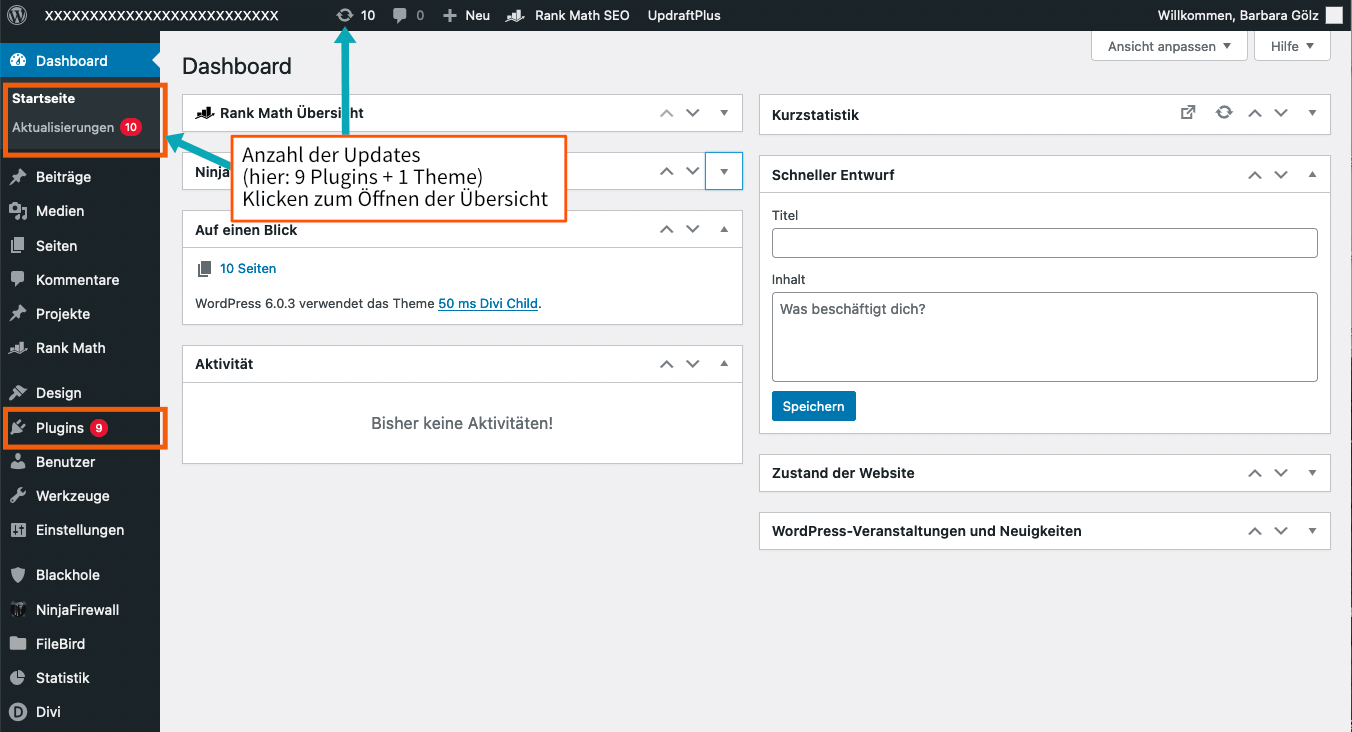
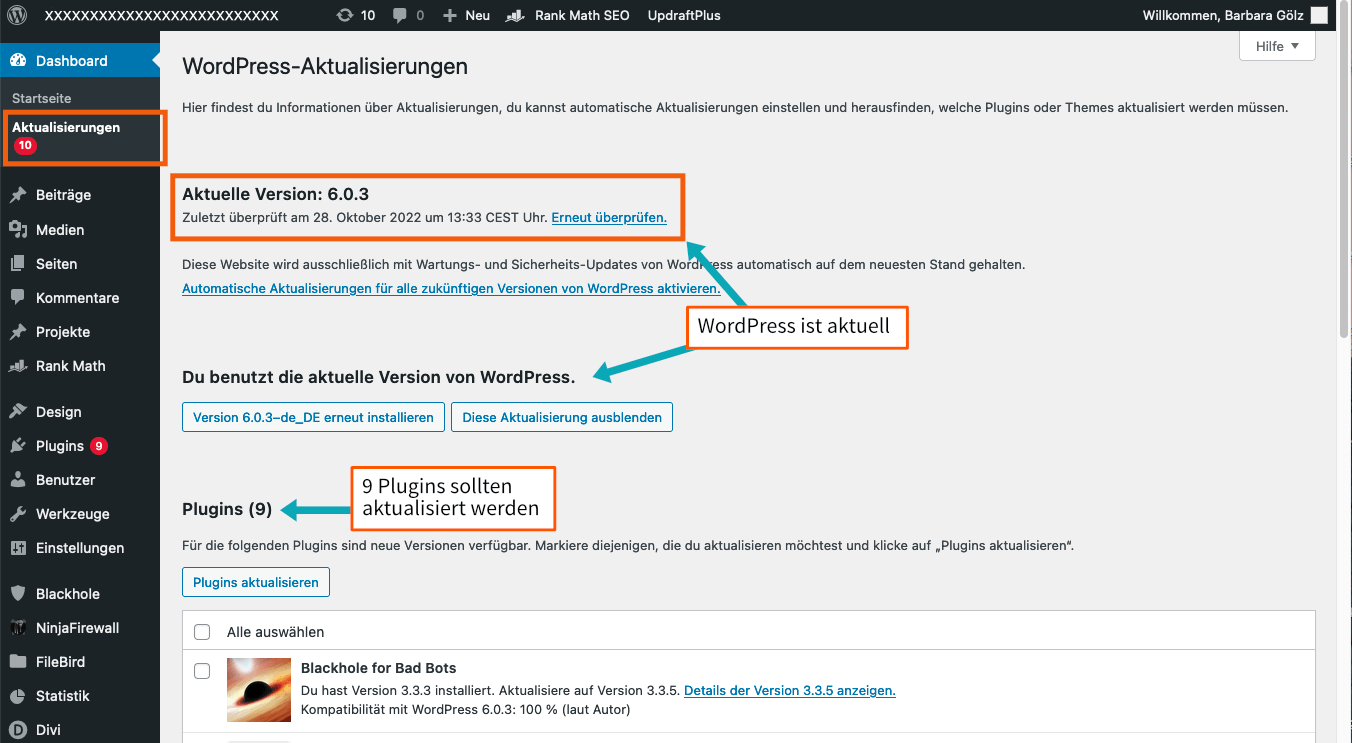
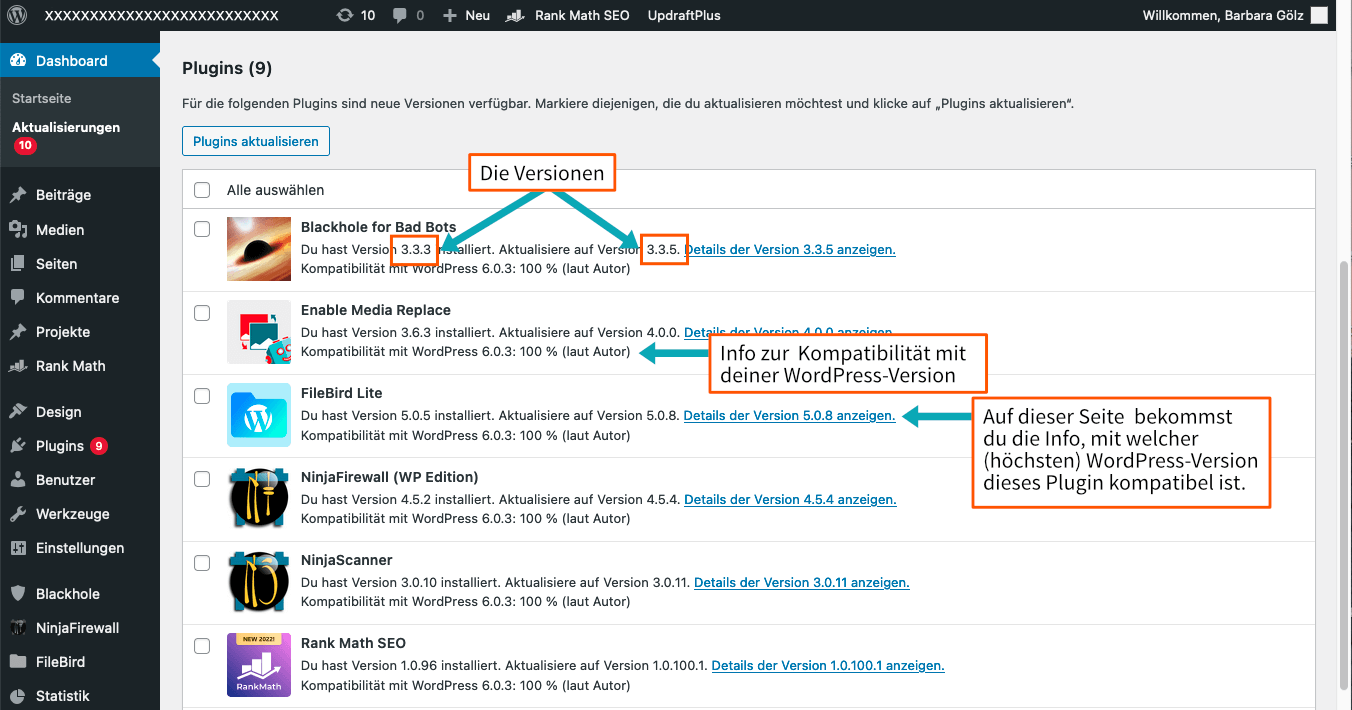
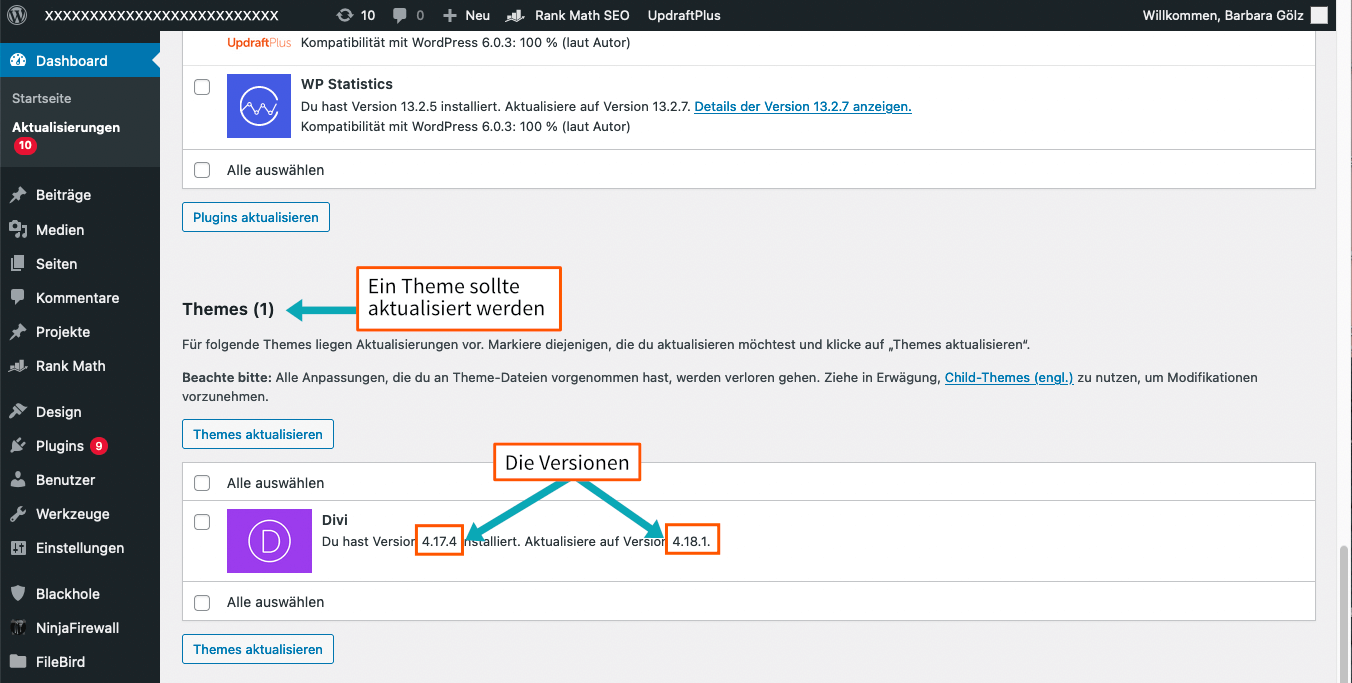











0 Kommentare